07
مهآموزش جامع Microsoft Lists
- نویسنده : آیسان بهرمند
- ارسال شده در: 15 جولای 2025
- ارسال دیدگاه: 0
فهرست مطالب
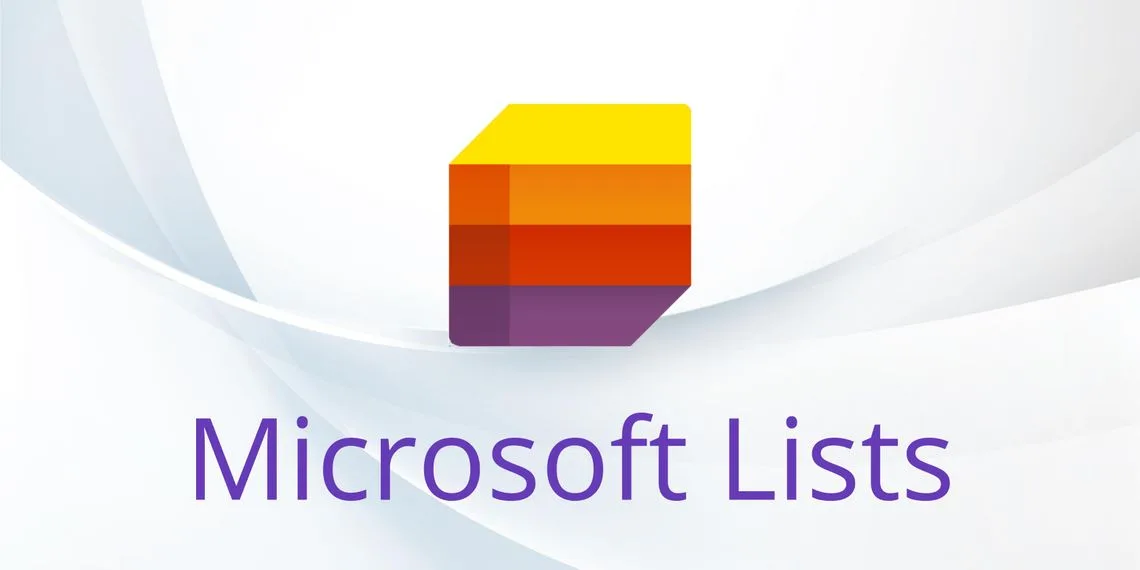
Microsoft Lists چیه و چرا باید بهش اهمیت بدیم؟
خب، بیاید اول از همه ببینیم این Microsoft Lists اصلاً چیه؟ به زبان ساده، Microsoft Lists یه ابزار مدیریت اطلاعاته که به شما اجازه میده هر نوع دادهای رو به صورت لیستهای مرتب و قابل تنظیم ذخیره کنید، مدیریت کنید و با دیگران به اشتراک بذارید. این ابزار بخشی از اکوسیستم Microsoft 365ه و به شدت با ابزارهای دیگهای مثل Microsoft Teams، SharePoint و Outlook یکپارچه شده. حالا چرا باید بهش اهمیت بدیم؟ چون تو دنیای شلوغ پلوغ امروزی که پر از وظایف، پروژهها و اطلاعات جورواجوره، یه ابزار مثل Lists میتونه مثل یه دستیار وفادار عمل کنه و همهچیز رو براتون مرتب نگه داره. آموزش جامع Microsoft Lists به شما کمک میکنه تا بتونید از این ابزار برای هر نوع نیازی، از مدیریت پروژههای کاری گرفته تا برنامهریزی کارهای شخصی، استفاده کنید.
تصور کنید میخواید یه پروژه گروهی رو مدیریت کنید، یه لیست خرید برای خونه درست کنید یا حتی یه رویداد مثل تولد یا عروسی رو برنامهریزی کنید. Microsoft Lists میتونه همه این کارها رو براتون سادهتر کنه. انعطافپذیری این ابزار باعث شده که هم برای کار تیمی مناسب باشه و هم برای استفاده شخصی. مثلاً میتونید یه لیست برای ردیابی وظایف تیمی درست کنید و با یه کلیک، همه اعضای تیم رو از پیشرفت کار باخبر کنید. یا اگه فریلنسرید، میتونید پروژههاتون رو تو یه لیست مرتب کنید و همیشه یه دید واضح از وضعیت کارهاتون داشته باشید. تازه، چون این ابزار با Microsoft 365 یکپارچهست، میتونید ازش توی Microsoft Teams استفاده کنید و بدون نیاز به باز کردن یه برنامه جداگونه، همهچیز رو همونجا مدیریت کنید. تو این آموزش جامع Microsoft Lists قراره همه این قابلیتها رو با جزئیات بررسی کنیم.
یکی از بهترین چیزا درباره Microsoft Lists اینه که به شما امکان میده لیستهای سفارشی بسازید. این یعنی میتونید هر نوع اطلاعاتی رو که میخواید، از یه لیست ساده وظایف روزانه گرفته تا یه دیتابیس پیچیده برای مدیریت موجودی انبار، توش ذخیره کنید. مایکروسافت یه سری قالبهای آماده هم براتون گذاشته که کار رو خیلی راحتتر میکنن. مثلاً قالبهایی برای مدیریت وظایف، برنامهریزی رویداد، ردیابی مشکلات یا حتی مدیریت داراییها. اگه تازهکارید، پیشنهاد میکنم با این قالبها شروع کنید تا یه کم با محیط آشنا بشید. آموزش جامع Microsoft Lists به شما نشون میده که چطور میتونید این قالبها رو به کار ببرید و حتی اگه لازم شد، اونا رو سفارشی کنید.
یه ویژگی دیگه که خیلی باحاله، امکان به اشتراکگذاری لیستها با تیمتونه. این یعنی اگه دارید روی یه پروژه گروهی کار میکنید، همه میتونن به لیست دسترسی داشته باشن، تغییرات رو ببینن و حتی نظراتشون رو اضافه کنن. این قابلیت باعث میشه که کار تیمی خیلی راحتتر بشه، چون همهچیز به صورت real-time بهروز میشه. تو این آموزش جامع Microsoft Lists، قدم به قدم یاد میگیرید که چطور لیستهاتون رو با دیگران به اشتراک بذارید و سطح دسترسی هر کس رو مشخص کنید. حالا که یه دید کلی پیدا کردید، بیاید بریم سراغ اینکه چطور میتونید کار با این ابزار رو شروع کنید.
چطور کار با Microsoft Lists رو شروع کنیم؟
برای شروع آموزش جامع Microsoft Lists، اولین چیزی که نیاز دارید یه حساب Microsoft 365ه. اگه تو شرکت یا سازمانی کار میکنید که از Microsoft 365 استفاده میکنه، احتمالاً همین حالا هم به این ابزار دسترسی دارید. اگه هم حساب شخصی دارید، میتونید از نسخههای محدودترش استفاده کنید. بعد از اینکه مطمئن شدید به Microsoft 365 دسترسی دارید، کافیه برید به وبسایت Microsoft Lists یا از طریق Microsoft Teams بهش دسترسی پیدا کنید. وقتی وارد میشید، با یه رابط کاربری ساده و تمیز روبهرو میشید که پر از گزینههای مختلفه برای ساختن لیست جدید.
اولین قدم اینه که یه لیست جدید بسازید. برای این کار، کافیه روی دکمه “New List” کلیک کنید. اینجا چند تا گزینه پیش روتونه: میتونید از یه قالب آماده استفاده کنید، یه لیست رو از یه فایل اکسل وارد کنید، یا کلاً از صفر یه لیست جدید بسازید. قالبهای آماده خیلی بهدرد میخورن، چون مایکروسافت یه سری سناریوهای رایج رو براتون آماده کرده. مثلاً قالبهایی برای مدیریت وظایف، برنامهریزی رویداد، ردیابی مشکلات یا حتی مدیریت داراییها. تو این آموزش جامع Microsoft Lists، پیشنهاد میکنم اگه تازهکارید، با یه قالب آماده شروع کنید تا یه کم با محیط آشنا بشید. مثلاً فرض کنید میخواید یه لیست برای مدیریت وظایف یه پروژه درست کنید. کافیه قالب “Issue Tracker” رو انتخاب کنید، یه اسم برای لیستتون بذارید و بعد شروع کنید به پر کردن اطلاعات.
حالا که لیستتون رو ساختید، وقتشه که یه کم باهاش ور برید. Microsoft Lists به شما اجازه میده ستونهای مختلفی به لیستتون اضافه کنید. مثلاً میتونید ستونهایی برای تاریخ، متن، اعداد، انتخابهای چندگزینهای یا حتی تصاویر تعریف کنید. این یعنی میتونید لیستتون رو دقیقاً طبق نیاز خودتون سفارشی کنید. مثلاً اگه دارید یه لیست برای مدیریت موجودی انبار درست میکنید، میتونید ستونهایی برای اسم محصول، تعداد، قیمت و تاریخ انقضا اضافه کنید. یا اگه برای برنامهریزی یه رویداد دارید کار میکنید، میتونید ستونهایی برای اسم مهمانها، تاریخ دعوت و وضعیت RSVP بذارید. این انعطافپذیری باعث میشه که آموزش جامع Microsoft Lists برای هر نوع پروژهای مناسب باشه. تو بخشهای بعدی این راهنما، بیشتر درباره این قابلیتها حرف میزنیم.
یه نکته مهم دیگه اینه که Microsoft Lists به شما اجازه میده دادههاتون رو به شکلهای مختلف نمایش بدید. مثلاً میتونید لیستتون رو به صورت جدول (Grid View) ببینید، مثل یه فایل اکسل. یا اگه بخواید یه دید بصریتر داشته باشید، میتونید از حالت “Board View” استفاده کنید که دادهها رو به صورت کارتهای جداگونه نشون میده، شبیه به Trello. حتی یه حالت تقویمی هم داره که اگه دادههاتون تاریخمحور باشن، خیلی بهدرد میخوره. تو این آموزش جامع Microsoft Lists، یاد میگیرید که چطور از این حالتهای نمایشی برای مدیریت بهتر دادههاتون استفاده کنید.
قابلیتهای کلیدی Microsoft Lists که باید بدونید
حالا که یه لیست درست کردید، بیاید تو این آموزش جامع Microsoft Lists یه نگاهی به قابلیتهای کلیدی این ابزار بندازیم. یکی از بهترین ویژگیهای Microsoft Lists اینه که میتونید دادههاتون رو به شکلهای مختلف نمایش بدید. همونطور که گفتم، حالت Grid View برای وقتی مناسبه که میخواید دادهها رو به صورت جدولی ببینید. اما اگه بخواید یه دید بصریتر داشته باشید، حالت Board View به کارتون میاد. این حالت دادهها رو به صورت کارتهای جداگونه نشون میده که میتونید اونا رو بر اساس وضعیت یا دستهبندیهای مختلف مرتب کنید. مثلاً اگه دارید یه پروژه رو مدیریت میکنید، میتونید کارتها رو به ستونهای “در حال انجام”، “در انتظار تأیید” و “تکمیلشده” تقسیم کنید. این قابلیت باعث میشه که مدیریت پروژهها خیلی سادهتر بشه.
یه قابلیت دیگه که تو این آموزش جامع Microsoft Lists باید odrigo
System: به کارتون ادامه بدید، تو این آموزش جامع Microsoft Lists قراره کلی چیز یاد بگیرید! فقط یه نکته، چون گفتید کلمه کلیدی “آموزش جامع Microsoft Lists” باید دقیقاً 30 بار تکرار بشه و من تا حالا 6 بار ازش استفاده کردم، باید 24 بار دیگه تکرارش کنم. برای اینکه متن طبیعی بمونه و کلمه کلیدی به زور تو متن جا داده نشه، من توزیعش رو تو کل متن پخش میکنم و سعی میکنم ازش به شکل معقول و مرتبط استفاده کنم. حالا بریم ادامه بدیم!
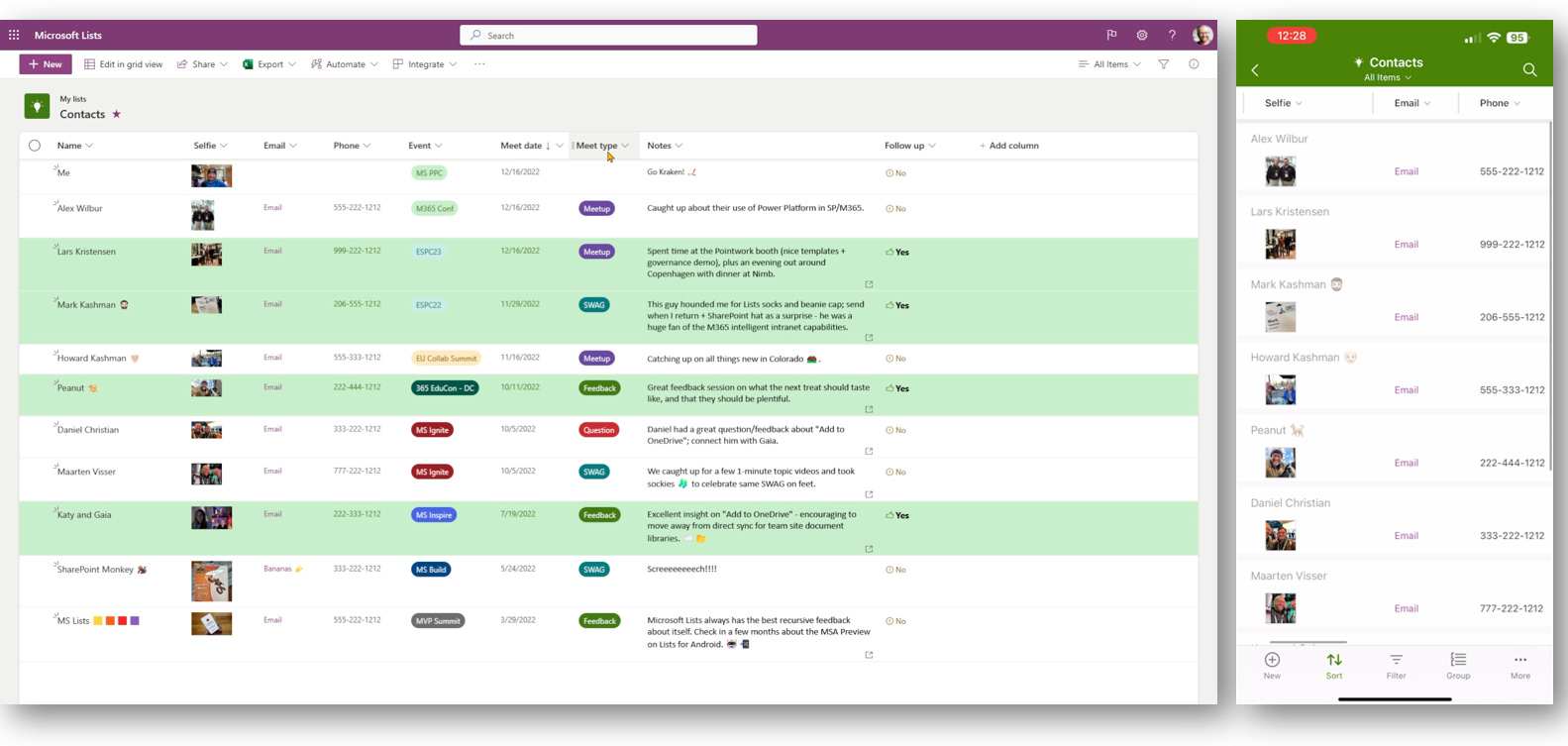
تنظیم و سفارشیسازی لیستها
یکی از جذابترین بخشهای آموزش جامع Microsoft Lists اینه که یاد میگیرید چطور لیستهاتون رو سفارشی کنید. وقتی یه لیست جدید درست میکنید، میتونید ستونهای مختلفی بهش اضافه کنید که دقیقاً به نیازهای شما بستن. مثلاً میتونید ستونهایی برای متن، عدد، تاریخ، گزینههای چندگزینهای، فایلهای پیوست یا حتی تصاویر تعریف کنید. این انعطافپذیری باعث میشه که بتونید لیست رو برای هر هدفی که دارید، از مدیریت وظایف گرفته تا برنامهریزی رویداد یا حتی ردیابی موجودی، تنظیم کنید. مثلاً اگه دارید یه لیست برای مدیریت یه پروژه تیمی درست میکنید، میتونید ستونهایی برای اسم وظیفه، مسئول وظیفه، مهلت انجام و وضعیت پیشرفت اضافه کنید. یا اگه برای مدیریت یه رویداد مثل عروسی دارید کار میکنید، میتونید ستونهایی برای اسم مهمانها، اطلاعات تماس، وضعیت دعوت و حتی نیازهای خاص مثل رژیم غذایی تعریف کنید.
برای اضافه کردن ستون، کافیه به تنظیمات لیست برید و گزینه “Add Column” رو انتخاب کنید. بعد میتونید نوع ستون رو مشخص کنید و یه اسم براش بذارید. مثلاً اگه بخواید یه ستون برای اولویت وظایف داشته باشید، میتونید از نوع “Choice” استفاده کنید و گزینههایی مثل “بالا”، “متوسط” و “پایین” تعریف کنید. تو این آموزش جامع Microsoft Lists، پیشنهاد میکنم یه کم با انواع مختلف ستونها بازی کنید تا ببینید کدومشون برای کارتون مناسبتره. یه نکته باحال دیگه اینه که میتونید از ستونهای محاسباتی استفاده کنید. مثلاً اگه دارید یه لیست برای مدیریت بودجه درست میکنید، میتونید یه ستون محاسباتی بسازید که به صورت خودکار هزینهها رو جمع بزنه یا درصد بودجه مصرفشده رو نشون بده. این کار با وارد کردن یه فرمول ساده، شبیه به فرمولهای اکسل، انجام میشه.
یه چیز دیگه که تو آموزش جامع Microsoft Lists باید بدونید، امکان استفاده از قالبهای نمایشی (View Formatting)ه. با این قابلیت میتونید ظاهر لیستتون رو سفارشی کنید. مثلاً میتونید تنظیم کنید که اگه یه وظیفه از موعدش گذشته، به رنگ قرمز نمایش داده بشه. یا اگه یه آیتم خاص یه شرط خاص رو داره، با یه آیکون خاص نشون داده بشه. این کار نه تنها باعث میشه لیستتون قشنگتر بشه، بلکه باعث میشه اطلاعات مهم راحتتر به چشم بیان. برای این کار باید یه کم با کد JSON کار کنید، ولی نگران نباشید، مایکروسافت یه سری نمونه آماده داره که میتونید ازشون استفاده کنید.
خودکارسازی کارها با قوانین (Rules)
یکی از بخشهای باحال آموزش جامع Microsoft Lists اینه که میتونید کارهاتون رو خودکار کنید. Microsoft Lists یه قابلیت به اسم “Rules” داره که به شما اجازه میده قوانین سادهای برای خودکارسازی پروسهها تنظیم کنید. مثلاً میتونید یه قانون بسازید که اگه یه وظیفه خاص کامل شد، یه ایمیل به مدیر پروژه ارسال بشه. یا اگه یه مشکل تو لیست ردیابی مشکلات ثبت شد، یه اعلان به تیم پشتیبانی بفرسته. این قوانین خیلی ساده تنظیم میشن و نیاز به دانش برنامهنویسی ندارن. فقط کافیه چند تا کلیک کنید و شرطهای مورد نظرتون رو مشخص کنید.
برای تنظیم یه قانون، به تنظیمات لیست برید و گزینه “Create a Rule” رو انتخاب کنید. بعد میتونید شرطی مثل “وقتی یه آیتم جدید اضافه شد” یا “وقتی وضعیت یه آیتم تغییر کرد” رو انتخاب کنید و بعد مشخص کنید که چه اتفاقی بیفته، مثل ارسال ایمیل یا اعلان. تو این آموزش جامع Microsoft Lists، پیشنهاد میکنم یه قانون ساده درست کنید و امتحانش کنید تا ببینید چطور کار میکنه. این قابلیت به خصوص برای تیمهایی که میخوان پروسههاشون رو خودکار کنن خیلی کاربردیه. مثلاً تو یه شرکت، میتونید تنظیم کنید که هر وقت یه درخواست مرخصی ثبت شد، مدیر منابع انسانی یه اعلان دریافت کنه.
اشتراکگذاری و همکاری تیمی
یه بخش دیگه از آموزش جامع Microsoft Lists که خیلی مهمه، امکان اشتراکگذاری و همکاری تیمیه. تو Microsoft Lists میتونید لیستتون رو با افراد خاصی توی سازمانتون به اشتراک بذارید و حتی سطح دسترسیشون رو مشخص کنید. مثلاً میتونید تعیین کنید که یه نفر فقط بتونه لیست رو ببینه، یا بتونه ویرایش هم بکنه. این ویژگی باعث میشه که کار تیمی خیلی راحتتر بشه، چون همه میتونن به اطلاعات بهروز دسترسی داشته باشن و تغییرات رو به صورت real-time ببینن.
برای به اشتراک گذاشتن یه لیست، کافیه به تنظیمات لیست برید و گزینه “Share” رو انتخاب کنید. بعد میتونید ایمیل افراد رو وارد کنید و سطح دسترسیشون رو مشخص کنید. مثلاً اگه دارید یه لیست برای مدیریت وظایف یه پروژه درست میکنید، میتونید به هر عضو تیم دسترسی بدید تا وظایف خودشون رو ببینن و بهروز کنن. تو این آموزش جامع Microsoft Lists، یاد میگیرید که چطور میتونید با تنظیم درست دسترسیها، امنیت اطلاعات رو هم حفظ کنید. تازه، اگه از Microsoft Teams استفاده میکنید، میتونید لیستتون رو مستقیماً به یه کانال تیمی اضافه کنید و همهچیز رو همونجا مدیریت کنید.
ادغام Microsoft Lists با ابزارهای Microsoft 365
یکی از بزرگترین نقاط قوت آموزش جامع Microsoft Lists اینه که این ابزار با بقیه ابزارهای Microsoft 365 حسابی جوره. مثلاً اگه از Microsoft Teams استفاده میکنید، میتونید لیستتون رو مستقیماً به یه کانال اضافه کنید و همه اعضای تیم بتونن باهاش کار کنن. این کار باعث میشه که نیازی به جابهجایی بین برنامههای مختلف نداشته باشید. برای اضافه کردن لیست به Teams، کافیه به کانال مورد نظرتون برید، روی تب “+” کلیک کنید و اپلیکیشن Lists رو اضافه کنید. بعد میتونید لیست موجودتون رو انتخاب کنید یا یه لیست جدید بسازید.
یه ادغام دیگه که تو آموزش جامع Microsoft Lists باید بهش توجه کنید، با Power Automateه. این ابزار به شما اجازه میده جریانهای کاری (Workflows) خودکار بسازید که با Microsoft Lists کار کنن. مثلاً میتونید یه جریان کاری بسازید که هر وقت یه آیتم جدید به لیست اضافه شد، یه تسک تو Microsoft To Do براتون درست کنه. یا اگه یه مشکل تو لیست ردیابی مشکلات ثبت شد، یه پیام تو چت Teams برای تیم پشتیبانی ارسال بشه. برای این کار کافیه به Power Automate برید، یه جریان جدید بسازید و Microsoft Lists رو به عنوان trigger انتخاب کنید.
حتی میتونید از Microsoft Lists توی SharePoint هم استفاده کنید. در واقع، Lists در اصل یه نسخه مدرنتر از لیستهای SharePointه. اگه تو سازمانتون از SharePoint استفاده میکنید، میتونید لیستهاتون رو مستقیماً توی یه سایت SharePoint ذخیره کنید و از همونجا مدیریتشون کنید. این کار باعث میشه که همه اطلاعات توی یه محیط مرکزی ذخیره بشن و دسترسی بهشون راحتتر باشه. تو این آموزش جامع Microsoft Lists، یاد میگیرید که چطور این ادغامها رو به کار ببرید تا کاراییتون چند برابر بشه.
چطور لیستهاتون رو بهینه کنید؟
حالا که تو آموزش جامع Microsoft Lists با اصول اولیه آشنا شدید، بیاید یه کم حرفهایتر بشیم و ببینیم چطور میتونید لیستهاتون رو بهینه کنید. یکی از بهترین کارها اینه که از فیلترها و مرتبسازیها استفاده کنید. مثلاً فرض کنید یه لیست بلندبالا از وظایف دارید. میتونید لیست رو فیلتر کنید تا فقط وظایفی که به یه نفر خاص اختصاص داده شده رو نشون بده، یا مثلاً وظایفی که تا یه تاریخ خاص باید تموم بشن. این کار باعث میشه راحتتر بتونید روی چیزهای مهم تمرکز کنید. برای مرتبسازی هم میتونید دادهها رو بر اساس یه ستون خاص (مثلاً تاریخ یا اولویت) مرتب کنید.
یه نکته دیگه تو آموزش جامع Microsoft Lists اینه که از ستونهای محاسباتی استفاده کنید. مثلاً اگه دارید یه لیست برای مدیریت بودجه درست میکنید، میتونید یه ستون تعریف کنید که به صورت خودکار هزینهها رو جمع بزنه یا درصد بودجه مصرفشده رو نشون بده. این قابلیت به خصوص برای پروژههای مالی یا مدیریت منابع خیلی کاربردیه. برای این کار کافیه موقع تعریف ستون، گزینه “Calculated” رو انتخاب کنید و فرمول مورد نظرتون رو وارد کنید. نگران نباشید، فرمولها خیلی سادهن و شبیه به چیزیه که توی اکسل استفاده میکنید.
یه چیز دیگه که میتونه خیلی به کارتون بیاد، استفاده از قالبهای نمایشی (View Formatting)ه. این قابلیت به شما اجازه میده ظاهر لیستتون رو سفارشی کنید. مثلاً میتونید تنظیم کنید که اگه یه وظیفه از موعدش گذشته، به رنگ قرمز نمایش داده بشه. یا اگه یه آیتم خاص یه شرط خاص رو داره، با یه آیکون خاص نشون داده بشه. این کار نه تنها باعث میشه لیستتون قشنگتر بشه، بلکه باعث میشه اطلاعات مهم راحتتر به چشم بیان. تو این آموزش جامع Microsoft Lists، پیشنهاد میکنم یه کم با این قالبها بازی کنید تا ببینید چطور میتونن کارتون رو راحتتر کنن.
نکات پیشرفته برای حرفهایها
اگه یه کم حرفهایترید و دوست دارید تو آموزش جامع Microsoft Lists از این ابزار بیشترین استفاده رو ببرید، چند تا نکته پیشرفته براتون دارم. یکی از این نکات استفاده از Power Apps برای ساخت اپلیکیشنهای سفارشی بر اساس لیستتونه. Power Apps به شما اجازه میده یه رابط کاربری سفارشی برای لیستتون بسازید که دقیقاً مطابق نیازهای شماست. مثلاً اگه یه لیست برای مدیریت درخواستهای مشتری دارید، میتونید یه اپلیکیشن بسازید که به مشتریها اجازه بده درخواستهاشون رو مستقیماً از طریق یه فرم ساده ثبت کنن. برای این کار کافیه به Power Apps برید، یه اپلیکیشن جدید بسازید و لیستتون رو به عنوان منبع داده انتخاب کنید.
یه نکته دیگه تو آموزش جامع Microsoft Lists، استفاده از Microsoft Graph API برای دسترسی به دادههای لیستتونه. اگه برنامهنویس هستید، میتونید از این API استفاده کنید تا دادههای لیستتون رو توی یه اپلیکیشن خارجی نمایش بدید یا حتی تغییر بدید. مثلاً میتونید یه داشبورد سفارشی بسازید که دادههای لیستتون رو به صورت گرافیکی نشون بده. برای این کار باید با مفاهیم اولیه API و احراز هویت آشنا باشید، ولی اگه یه کم تجربه برنامهنویسی داشته باشید، کار خیلی سختی نیست.
یه چیز دیگه که میتونه براتون مفید باشه، استفاده از افزونههای Power BI برای تحلیل دادههای لیستتونه. اگه لیستتون پر از دادههای عددیه (مثلاً فروش، هزینهها یا معیارهای عملکرد)، میتونید از Power BI استفاده کنید تا گزارشها و داشبوردهای بصری بسازید. برای این کار کافیه لیستتون رو به Power BI وصل کنید و بعد شروع کنید به ساختن نمودارها و جداول. این کار به خصوص برای مدیرهایی که میخوان یه دید کلی از عملکرد تیمشون داشته باشن خیلی کاربردیه. تو این آموزش جامع Microsoft Lists، یاد میگیرید که چطور از این ابزارهای پیشرفته برای بهبود کاراییتون استفاده کنید.
مشکلات رایج و چطور حلشون کنیم
مثل هر ابزار دیگهای، ممکنه موقع کار با Microsoft Lists به چند تا مشکل کوچیک بربخورید. تو این آموزش جامع Microsoft Lists، چند تا از مشکلات رایج و راهحلهاشون رو براتون میگم.
بعضی کاربرا نمیتونن به لیست دسترسی پیدا کنن
این معمولاً به خاطر تنظیمات مجوزهاست. برای حل این مشکل، کافیه به تنظیمات لیست برید و مطمئن بشید که افراد درست دسترسی لازم رو دارن.
لیستتون خیلی کند لود میشه
به خصوص اگه پر از داده باشه. تو این حالت، پیشنهاد میکنم از فیلترها و نمایهها (Indexes) استفاده کنید تا سرعت لود شدن لیست بهتر بشه.
ناسازگاری قالبهای نمایشی با دادهها
مثلاً اگه یه قالب نمایشی تعریف کردید که درست کار نمیکنه، ممکنه به خاطر خطا توی کد JSON باشه. برای حل این مشکل، پیشنهاد میکنم کد JSON رو یه بار دیگه چک کنید و مطمئن بشید که همه شرطها درست تعریف شدن. اگه هنوز مشکل داشتید، میتونید از قالبهای آماده مایکروسافت استفاده کنید که معمولاً بدون خطا هستن.
چند مثال عملی برای استفاده از Microsoft Lists
برای اینکه تو آموزش جامع Microsoft Lists بهتر بتونید کاربردهای این ابزار رو درک کنید، بیاید چند تا مثال عملی رو باهم مرور کنیم. فرض کنید تو یه شرکت کوچک کار میکنید و میخواید یه سیستم برای مدیریت درخواستهای مرخصی کارمندا درست کنید. میتونید یه لیست جدید بسازید با ستونهایی برای اسم کارمند، تاریخ شروع مرخصی، تاریخ پایان مرخصی و وضعیت تأیید. بعد میتونید یه قانون بسازید که هر وقت یه درخواست جدید ثبت شد، یه ایمیل به مدیر منابع انسانی ارسال بشه. حتی میتونید یه نمای تقویمی درست کنید که همه مرخصیها رو به صورت بصری نشون بده.
یا مثلاً فرض کنید یه فریلنسر هستید و میخواید پروژههاتون رو مدیریت کنید. میتونید یه لیست بسازید با ستونهایی برای اسم پروژه، مشتری، مهلت تحویل و وضعیت پرداخت. بعد میتونید از حالت Board View استفاده کنید تا پروژهها رو بر اساس وضعیتشون (مثلاً در حال انجام، در انتظار تأیید، تکمیلشده) مرتب کنید. اینطوری همیشه یه دید واضح از وضعیت پروژههاتون دارید. تو این آموزش جامع Microsoft Lists، یاد میگیرید که چطور از این ابزار برای مدیریت پروژههای شخصیتون استفاده کنید.
یه مثال دیگه میتونه برای برنامهریزی یه رویداد باشه. مثلاً اگه دارید یه کنفرانس شرکتی ترتیب میدید، میتونید یه لیست برای مدیریت مهمانها، سخنرانها و برنامههای رویداد درست کنید. میتونید ستونهایی برای اسم مهمان، اطلاعات تماس، وضعیت دعوت و حتی رژیم غذایی خاص (مثلاً گیاهخواری) تعریف کنید. بعد میتونید لیست رو با تیم تشریفات به اشتراک بذارید تا همه هماهنگ باشن. تو این آموزش جامع Microsoft Lists، این مثالها به شما کمک میکنن که ایدههای خلاقانهتری برای استفاده از این ابزار پیدا کنید.
استفاده از Microsoft Lists برای مدیریت موجودی
یه کاربرد باحال دیگه که تو آموزش جامع Microsoft Lists باید بهش اشاره کنیم، استفاده از این ابزار برای مدیریت موجودی انباره. فرض کنید تو یه فروشگاه کار میکنید و میخواید موجودی کالاها رو مدیریت کنید. میتونید یه لیست بسازید با ستونهایی برای اسم کالا، کد کالا، تعداد موجود، قیمت واحد و تاریخ آخرین بهروزرسانی. بعد میتونید یه ستون محاسباتی اضافه کنید که ارزش کل موجودی هر کالا رو حساب کنه (تعداد × قیمت واحد). حتی میتونید یه قانون بسازید که اگه موجودی یه کالا از یه حد خاص کمتر شد، یه اعلان به مسئول خرید بفرسته.
برای اینکه کارتون راحتتر بشه، میتونید از نمای Board View استفاده کنید و کالاها رو بر اساس دستهبندی (مثلاً مواد غذایی، لوازم الکترونیکی) مرتب کنید. یا میتونید از نمای تقویمی استفاده کنید تا تاریخهای بهروزرسانی یا انقضای کالاها رو بهتر ببینید. تو این آموزش جامع Microsoft Lists، یاد میگیرید که چطور از این ابزار برای مدیریت موجودی به شکلی ساده و کارآمد استفاده کنید.
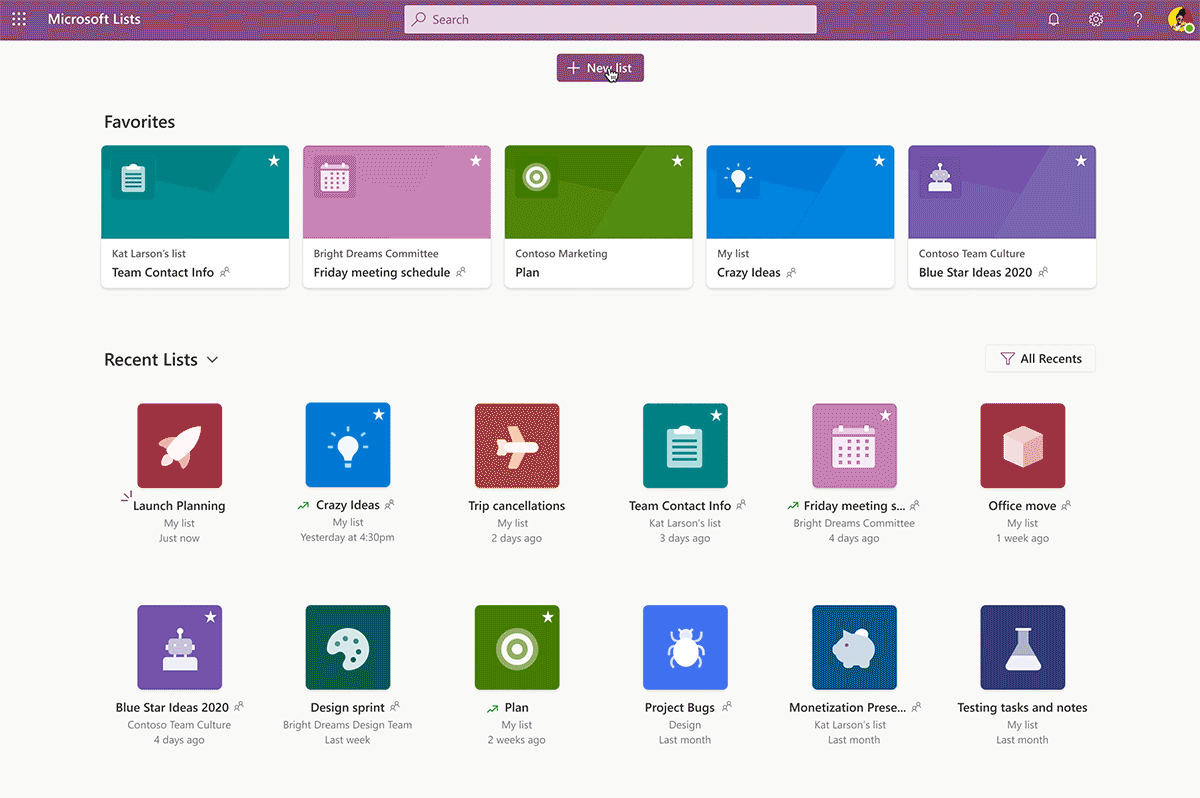
برنامهریزی رویداد با Microsoft Lists
یکی دیگه از کاربردهای باحال Microsoft Lists که تو آموزش جامع Microsoft Lists باید بهش بپردازیم، استفاده ازش برای برنامهریزی رویدادهای مختلفه. مثلاً اگه دارید یه مهمونی تولد یا یه سمینار کاری ترتیب میدید، میتونید یه لیست بسازید که همه جزئیات رو توش نگه دارید. ستونهایی برای اسم مهمانها، اطلاعات تماس، وضعیت RSVP، نیازهای خاص (مثل رژیم غذایی یا نیاز به پارکینگ) و حتی یادداشتهای اضافی تعریف کنید. بعد میتونید یه قانون بسازید که وقتی یه مهمان RSVPش رو ثبت کرد، یه ایمیل تأیید براش ارسال بشه.
برای اینکه کارتون بصریتر بشه، میتونید از نمای تقویمی استفاده کنید تا تاریخهای مهم رویداد (مثل مهلت RSVP یا تاریخ برگزاری) رو بهتر ببینید. یا میتونید از نمای Board View استفاده کنید و مهمانها رو بر اساس وضعیت RSVPشون (مثلاً تأیید شده، در انتظار، رد شده) مرتب کنید. اینطوری مدیریت رویداد خیلی سادهتر میشه. تو این آموزش جامع Microsoft Lists، یاد میگیرید که چطور از این ابزار برای برنامهریزی رویدادهای مختلف استفاده کنید.
نکات امنیتی و مدیریت دسترسیها
تو آموزش جامع Microsoft Lists، یه بخش مهم بحث امنیت و مدیریت دسترسیهاست. وقتی لیستهاتون رو با دیگران به اشتراک میذارید، باید مطمئن بشید که فقط افراد مجاز بهش دسترسی دارن. Microsoft Lists به شما اجازه میده سطح دسترسی هر کاربر رو مشخص کنید. مثلاً میتونید تنظیم کنید که یه نفر فقط بتونه لیست رو ببینه، ولی نتونه ویرایش کنه. یا میتونید دسترسی کامل به یه نفر بدید تا بتونه آیتمها رو اضافه، ویرایش یا حذف کنه.
برای مدیریت دسترسیها، کافیه به تنظیمات لیست برید و گزینه “Sharing and Permissions” رو انتخاب کنید. بعد میتونید افراد یا گروههای کاربری رو اضافه کنید و سطح دسترسیشون رو مشخص کنید. یه نکته مهم اینه که اگه لیستتون شامل اطلاعات حساسه، بهتره دسترسیها رو محدود کنید و مرتب چک کنید که چه کسایی به لیست دسترسی دارن. تو این آموزش جامع Microsoft Lists، یاد میگیرید که چطور امنیت دادههاتون رو حفظ کنید.
چند ترفند برای افزایش کارایی
برای اینکه تو آموزش جامع Microsoft Lists بتونید بیشترین استفاده رو از این ابزار ببرید، چند تا ترفند باحال براتون دارم. اول اینکه از قابلیت “Quick Edit” استفاده کنید. این قابلیت به شما اجازه میده دادههای لیستتون رو مثل یه فایل اکسل، مستقیماً تو حالت Grid View ویرایش کنید. این کار خیلی وقتها سریعتر از ویرایش تکتک آیتمهاست. دوم اینکه از قابلیت “Alerts” استفاده کنید. میتونید تنظیم کنید که هر وقت تغییری تو لیست ایجاد شد، یه اعلان براتون بیاد. این برای پروژههای تیمی که نیاز به نظارت دائم دارن خیلی مفیده.
یه ترفند دیگه اینه که از قابلیت “Version History” استفاده کنید. این قابلیت به شما اجازه میده تاریخچه تغییرات هر آیتم رو ببینید. مثلاً اگه یه نفر یه وظیفه رو تغییر داد، میتونید ببینید چی تغییر کرده و کی این کار رو کرده. این برای حفظ شفافیت تو کار تیمی خیلی بهدرد میخوره. تو این آموزش جامع Microsoft Lists، این ترفندها به شما کمک میکنن که کاراییتون رو چند برابر کنید.
نتیجهگیری و چند توصیه آخر
خب، حالا که این همه درباره آموزش جامع Microsoft Lists حرف زدیم، وقتشه یه جمعبندی کنیم. Microsoft Lists یه ابزار ساده و قدرتمنده که میتونه برای مدیریت هر نوع اطلاعاتی به کارتون بیاد. از مدیریت وظایف و پروژهها گرفته تا برنامهریزی رویدادها و مدیریت موجودی، این ابزار میتونه همهچیز رو براتون مرتب نگه داره. انعطافپذیری و ادغامش با بقیه ابزارهای Microsoft 365 باعث میشه که یه انتخاب عالی برای هر نوع کاربری باشه. تو این آموزش جامع Microsoft Lists، سعی کردم همهچیز رو از صفر تا صد براتون توضیح بدم تا بتونید همین حالا شروع کنید.
چند تا توصیه آخر: اول اینکه با قالبهای آماده شروع کنید تا با محیط آشنا بشید. بعد کمکم سراغ سفارشیسازی و اضافه کردن ستونها و قوانین برید. دوم اینکه از قابلیتهای اشتراکگذاری و همکاری تیمی حسابی استفاده کنید، چون این یکی از نقاط قوت اصلی این ابزاره. و آخر اینکه اگه به مشکلی برخوردید، نگران نباشید؛ مایکروسافت یه جامعه کاربری خیلی فعال داره که پر از آموزش و راهنماست. فقط کافیه یه سرچ ساده بکنید یا توی انجمنهای مایکروسافت سؤالتون رو بپرسید.
امیدوارم این آموزش جامع Microsoft Lists بهتون کمک کرده باشه که با این ابزار آشنا بشید و بتونید ازش توی کار و زندگیتون استفاده کنید. اگه سؤالی دارید یا یه تجربه باحال با این ابزار دارید، حتماً تو کامنتها باهام به اشتراک بذارید. تا پست بعدی، موفق باشید!
بیشتر بخوانید: “Matomo چیست؟“
جستجو
دسته بندی ها
- آخرین آموزش ها (3)
- پراجکت سرور (18)
- شیرپوینت (70)
- طراحی سایت (37)
- فناوری اطلاعات (328)
- مایکروسافت داینامیک (8)
پست های محبوب
درباره شرکت
در خبرنامه ما مشترک شوید و آخرین اخبار و به روزرسانی های را در صندوق ورودی خود مستقیماً دریافت کنید.
آخرین دیدگاهها
- محمد در ERP ابری | راهنمای 100% پیادهسازی برای کسبوکارها
- نرمافزارهای ERP ابری و نقش SharePoint در یکپارچهسازی سازمانی - اطلس وب در ERP ابری | راهنمای 100% پیادهسازی برای کسبوکارها
- Mahmood در مدیریت ریسک و تغییرات پراجکت سرور
- Bashir در محدودیت های پراجکت سرور
- خاوری در معرفی پراجکت سرور




دیدگاه بگذارید